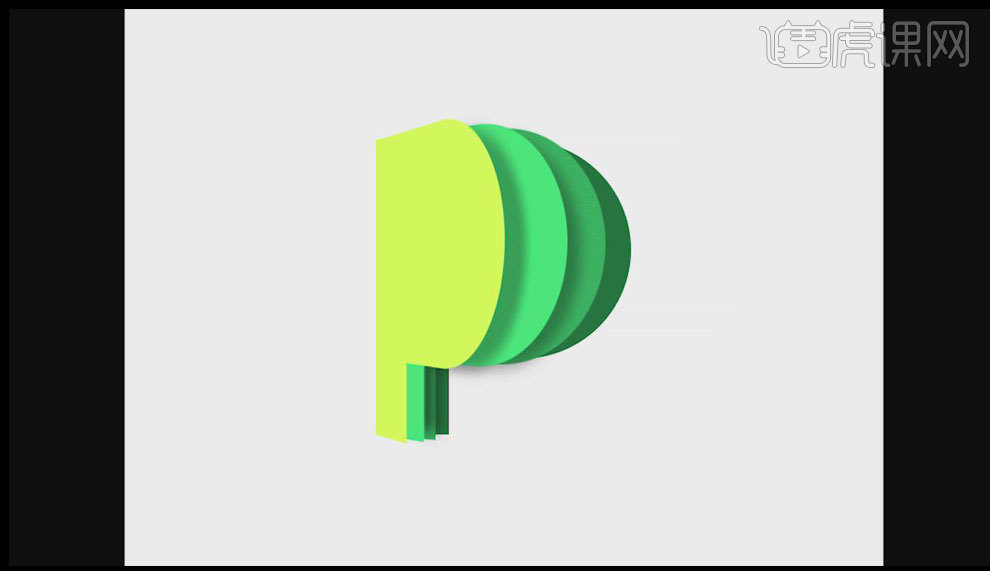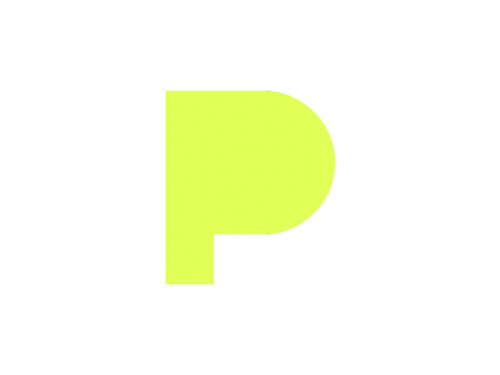怎么用AE制作翻页动态效果发布时间:2019年10月24日 16:29
1. 【新建项目】,【新建合成】命名为翻页效果,导入字母P放置在【合成】里,填充【黄色】,改变中心点,放置在左下角。
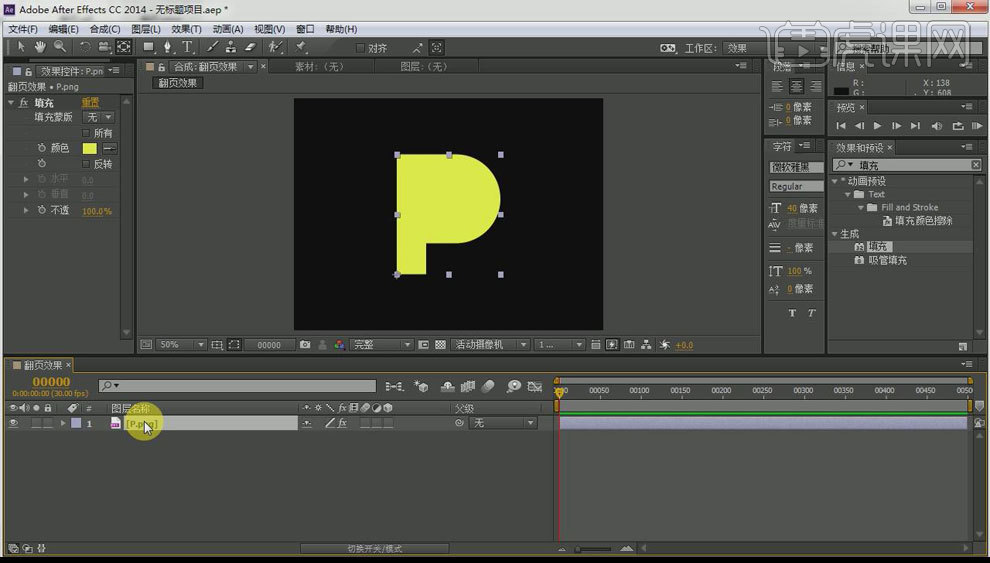
2. 【复制】一层,填充【浅绿色】,再【复制】一层,填充【绿色】,再【复制】一层,填充【深绿色】,打开所有图层的【三维】开关,在第一层中10帧位置 点击【Y轴旋转】【关键帧】,35帧左右再次添加【关键帧】,并添加65°旋转,50帧位置再次添加【关键帧】,旋转改为60°。
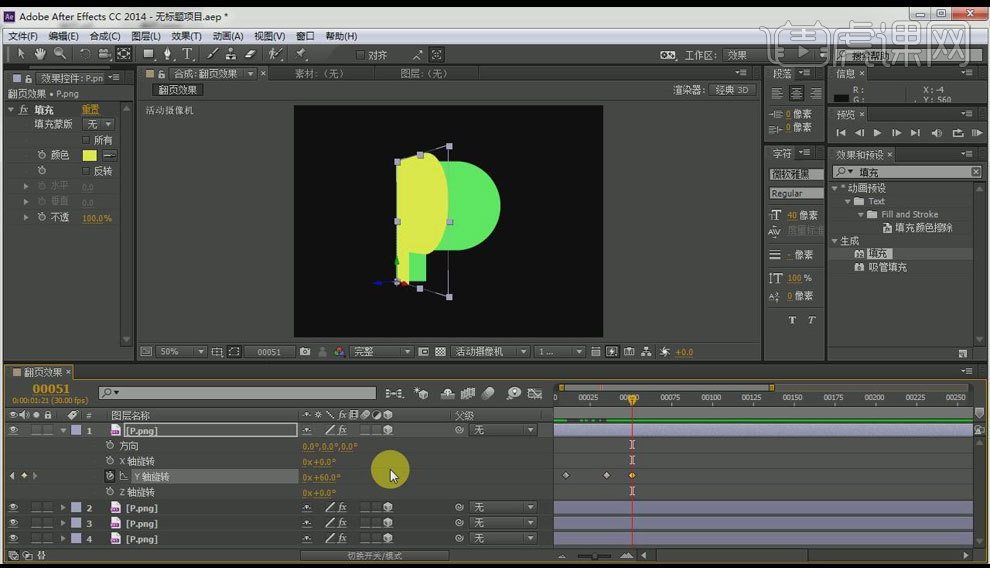
3. 【复制】【第三个】关键帧到【65帧】,【复制】【第二个关键】帧到【80帧】位置,【复制第一个】关键帧到【100帧】位置,选中所有【关键帧】,按【F9添加缓动】,调整帧位置,【按Ctrl和鼠标左键】将第二个关键帧属性变得圆滑,调整帧位置。
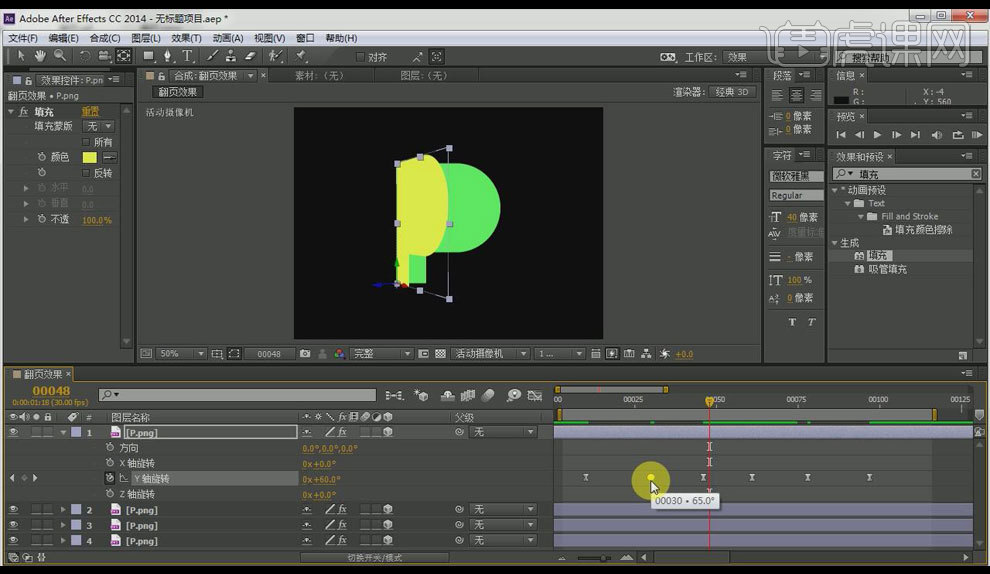
4. 调整【曲线】,效果如图所示。
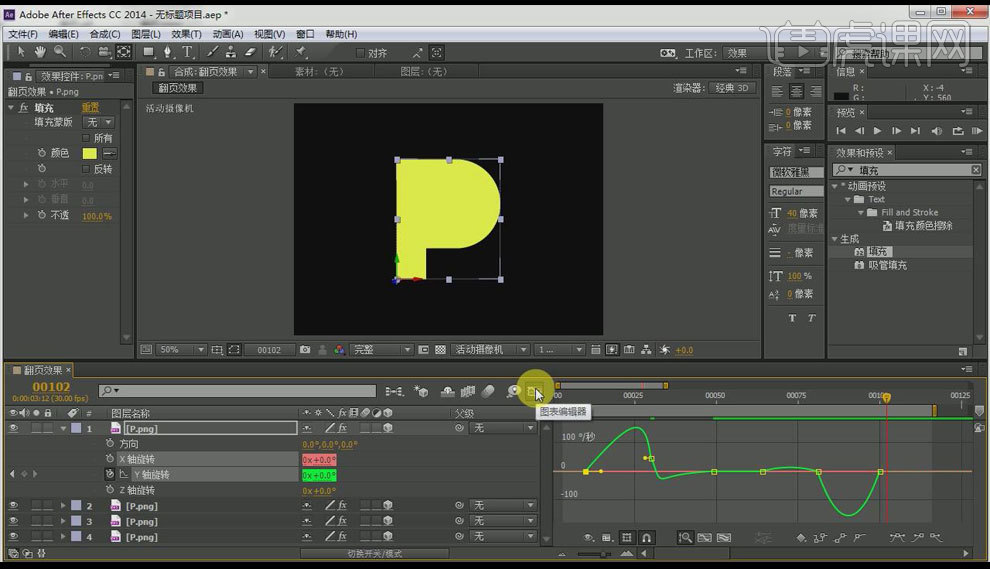
5. 按照第一个图层【关键帧】的位置给下面两个图层添加对应【关键帧】,并调整不同关键帧上的【Y轴旋转】角度。
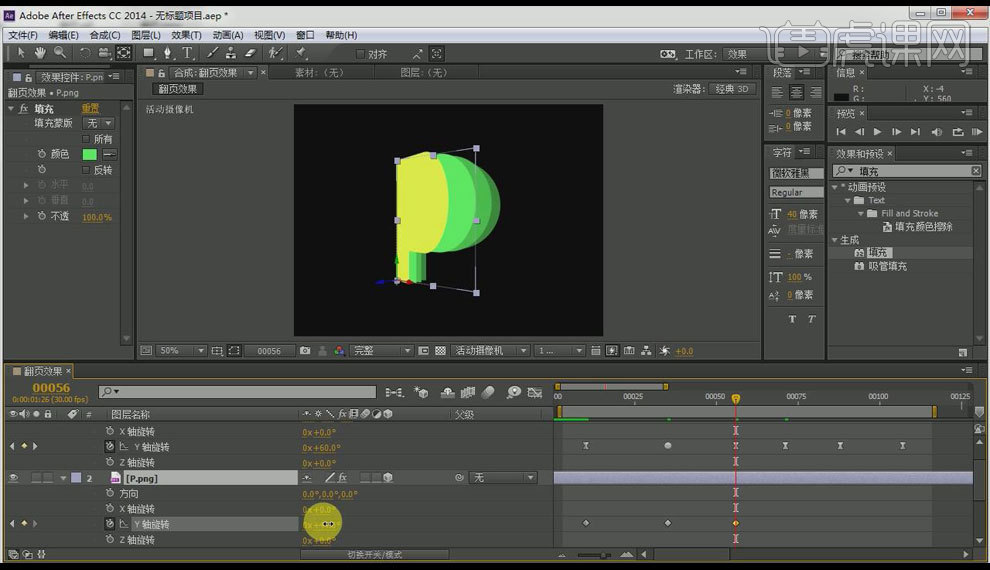
6. 每个图层上的后三个关键帧的添加,和之前图层一方法一样,复制【第三个】关键帧到【第四帧】位置,复制第二个关键帧到【第五帧】位置,复制第一个关键帧到【第六帧】位置。
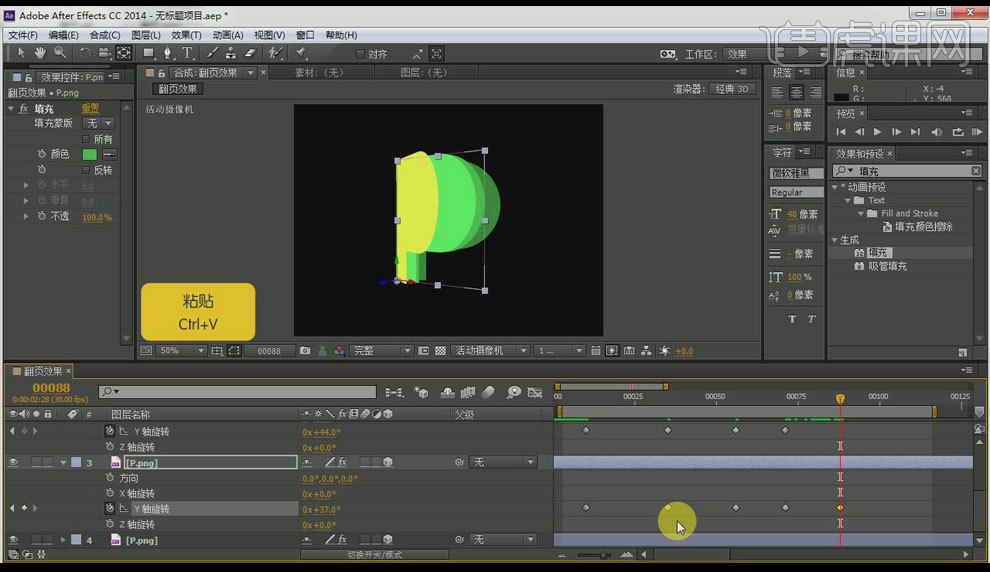
7. 【全选】第二、三图层上的关键帧,按【F9添加缓动】,第二个关键帧【 按Ctrl和鼠标左键】将属性变得圆滑,并调整【曲线】。
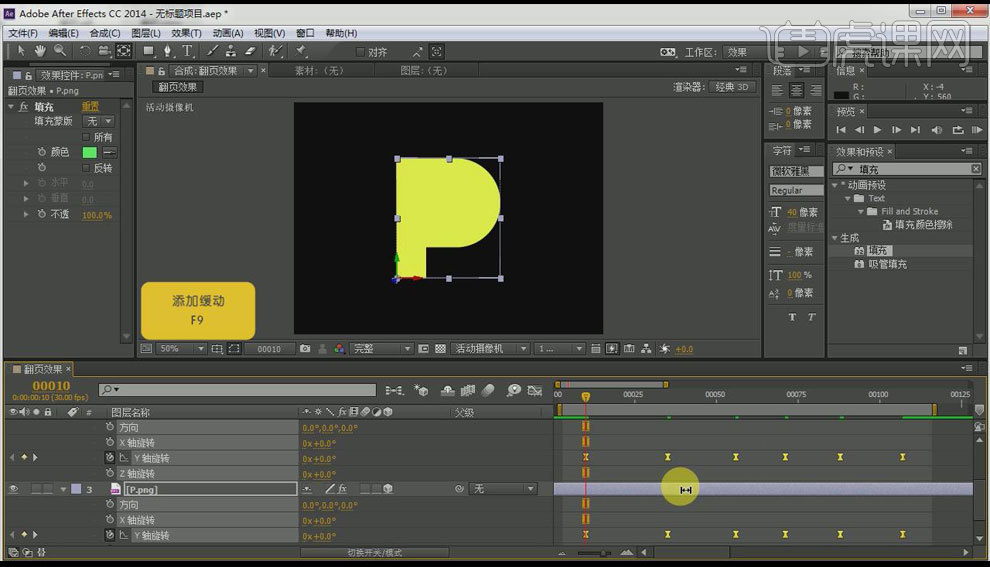
8. 将图层命名,从上至下以此为【黄色】、【浅绿色】、【绿色】、【深绿色】,【新建背景层】,设置为【白色】,放置在最下面,【复制】【黄色】图层,填充【黑色】,移动出来,设置【模糊值】为18.5。
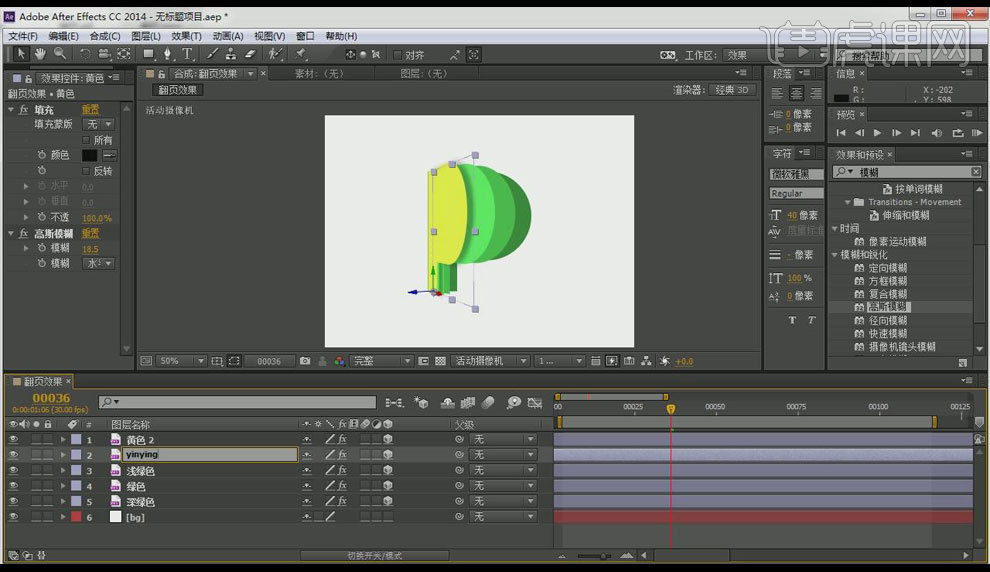
9. 给阴影图层在30帧左右位置添加【关键帧】,【不透明度】改为34%,往前移动一点,【不透明度】改为0%,在80帧左右,关键帧【不透明度】改为34%,往后移动一点,【不透明度】改为0%。
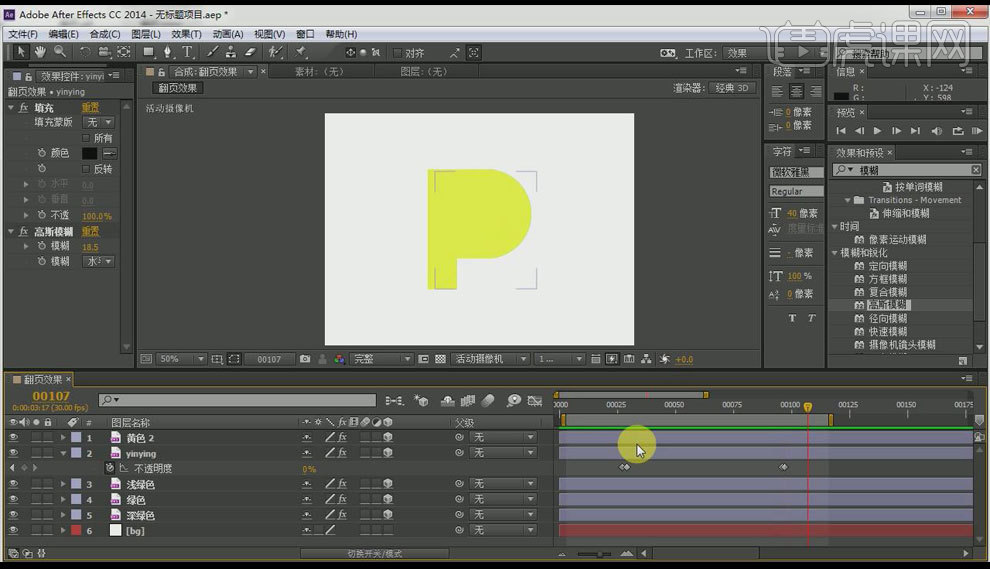
10. 接着制作【浅绿色】和【绿色】图层的阴影,方法和【黄色】图层一样。
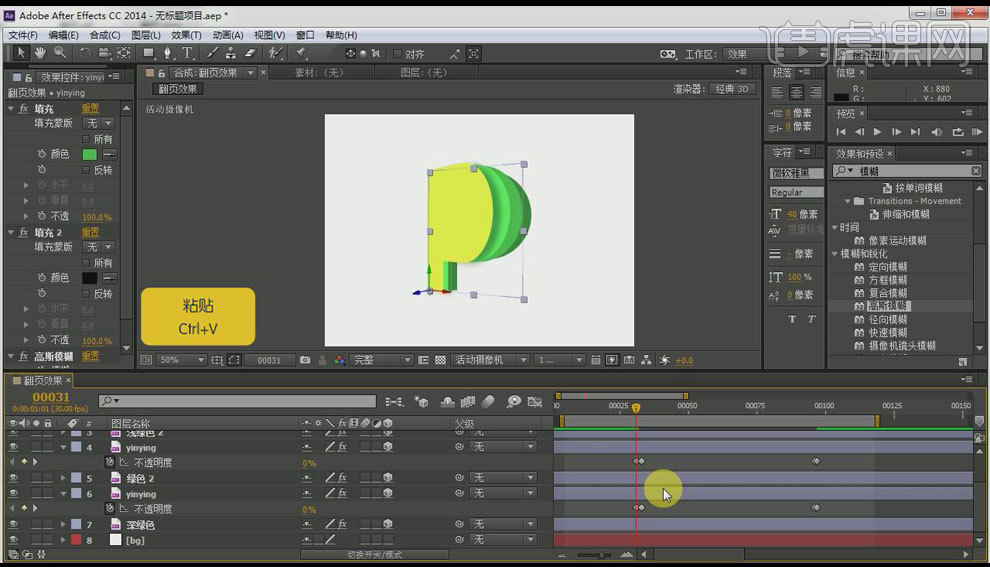
11. 最终效果如图所示。